Somme si égal à l'une des nombreuses choses dans Excel
Il peut être facile pour nous de faire la somme des valeurs en fonction d'un critère donné en utilisant la fonction SOMME.SI. Cependant, parfois, vous devrez peut-être additionner des valeurs en fonction d'une liste d'éléments. Par exemple, j'ai une plage de données où les produits sont listés dans la colonne A, et les montants de vente correspondants sont dans la colonne B. Maintenant, je souhaite obtenir le montant total basé sur les produits listés dans la plage D4:D6, comme indiqué dans la capture d'écran ci-dessous. Comment résoudre ce problème rapidement et facilement dans Excel ?

Somme si égal à l'une des nombreuses choses avec les fonctions SOMMEPROD et SOMME.SI
Si vous devez additionner des valeurs lorsque leurs cellules correspondantes sont égales à l'une des nombreuses choses, vous pouvez créer une formule basée sur les fonctions SOMMEPROD et SOMME.SI. La syntaxe générique est :
- plage : La plage de cellules à comparer avec la plage de critères ;
- critères_plage : La plage contient les valeurs que vous utilisez comme critères ;
- somme_plage : La plage de valeurs où la somme est requise.
Pour résoudre le problème ci-dessus, veuillez appliquer la formule ci-dessous, puis appuyez sur la touche Entrée pour obtenir le résultat :
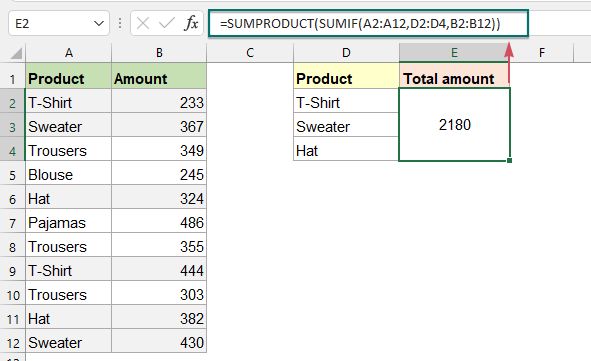
Explication de la formule :
=SOMMEPROD(SOMME.SI(A2:A12;D2:D4;B2:B12))
- SOMME.SI(A2:A12;D2:D4;B2:B12) : La fonction SOMME.SI renvoie trois sommes pour chaque élément dans la plage_critères (D2:D4) de leurs montants correspondants dans B2:B12. Vous obtiendrez donc le résultat suivant : {677;797;706}.
- SOMMEPROD(SOMME.SI(A2:A12;D2:D4;B2:B12))=SOMMEPROD({677;797;706}) : La fonction SOMMEPROD additionne tous les éléments du tableau et renvoie un résultat final : 2180.
Fonction relative utilisée :
- SOMMEPROD :
- La fonction SOMMEPROD peut être utilisée pour multiplier deux ou plusieurs colonnes ou tableaux ensemble, puis obtenir la somme des produits.
- SOMME.SI :
- La fonction SOMME.SI peut aider à additionner des cellules basées sur un seul critère.
Plus d'articles :
- Somme Si Commence Par Ou Se Termine Par Un Texte Ou Des Caractères Spécifiques
- Pour additionner des valeurs si les cellules correspondantes commencent par ou se terminent par une valeur spécifique, vous pouvez appliquer la fonction SOMME.SI avec un caractère générique (*) pour y parvenir. Cet article expliquera comment utiliser la formule en détail.
- Somme Si Les Cellules Contiennent Un Texte Spécifique Dans Une Autre Colonne
- Ce tutoriel vous montrera comment additionner des valeurs si les cellules contiennent un texte spécifique ou partiel dans une autre colonne. Prenez la plage de données ci-dessous comme exemple, pour obtenir les montants totaux des produits contenant le texte « T-Shirt », les fonctions SOMME.SI et SOMMEPROD peuvent traiter cette tâche dans Excel.
- Somme Des Plus Petites Valeurs Ou Des N Premières Valeurs Dans Excel
- Dans Excel, il est facile pour nous de faire la somme d'une plage de cellules en utilisant la fonction SOMME. Parfois, vous devrez peut-être additionner les plus petites valeurs ou les 3, 5 ou n plus petits nombres d'une plage de données comme indiqué dans la capture d'écran ci-dessous. Dans ce cas, la fonction SOMMEPROD associée à la fonction PETITE.VALEUR peut vous aider à résoudre ce problème dans Excel.
Les meilleurs outils de productivité pour Office
Kutools pour Excel - Vous aide à vous démarquer de la foule
Kutools pour Excel compte plus de 300 fonctionnalités, garantissant que ce dont vous avez besoin est à portée d'un clic...
Office Tab - Activer la lecture et l'édition par onglets dans Microsoft Office (y compris Excel)
- Une seconde pour passer entre des dizaines de documents ouverts !
- Réduit de centaines le nombre de clics souris pour vous chaque jour, dites adieu à la main de la souris.
- Augmente votre productivité de 50 % lors de la visualisation et de l'édition de plusieurs documents.
- Apporte des onglets efficaces à Office (y compris Excel), tout comme Chrome, Edge et Firefox.